win10进去后黑屏只有鼠标 Win10黑屏只有鼠标指针怎么解决
近年来随着科技的不断发展,人们对于电脑的依赖程度越来越高,使用电脑时难免会遇到一些问题,比如最近用户们反映的一个常见问题——Win10进去后黑屏只有鼠标。这种情况下,电脑屏幕变黑,只有鼠标指针可见,无法进行正常操作,给用户带来了困扰。面对这种Win10黑屏只有鼠标指针的情况,该如何解决呢?接下来我们将分享一些解决方法,帮助大家解决这个问题。
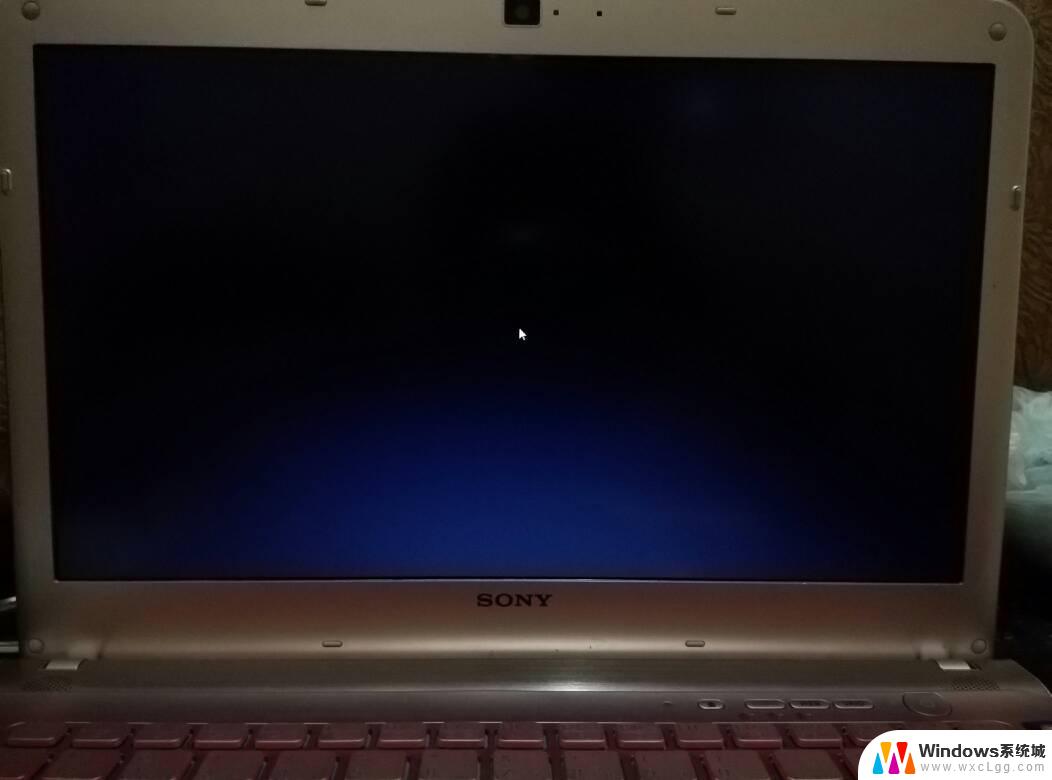
解决方法:
方法一:
黑屏的时候只有鼠标,我们可以尝试一下键盘上“Ctrl+Alt+DEL”组合键。调出任务管理器,点击“文件”,运行新程序,输入“msconfig”命令并回车确定弹出系统配置界面,在常规的选项卡中,我们点选“诊断启动”,并点击确定,因为大多数的黑屏基本是Windows中某个服务导致的这个问题,重启电脑就可以解决黑屏只有鼠标指针的问题了。
方法二:
电脑开机长按“shift”,菜单里面选进安全模式,可以正常登陆打开,然后重启电脑,基本就可以了。
进入安全模式的其他方法如下。
1、我们将电脑开机,到Win10启动徽标的界面的时候。那么就长按电源键强制关机,再关机,再到Win10启动徽标的界面的时候。再长按电源键强制关机,重复此操作三次,出现了正在诊断你的电脑,将出现自动修复界面。
2、这时电脑就会进入自动修复的界面,我们点击“高级选项”。
3、再点击“疑难解答”选项。
4、再点击“高级选项”。
5、在高级选项界面中,我们点击“启动设置”。
6、在启动设置界面中,我们点击“重启”。
7、序号4-6都是安全模式,我们按需选择就可以了,没有不需要网络,按下数字4键或者F4键,启用安全模式就可以了。
8、进入安全模式之后,再重启就可以搞定了。
9、当然也有可能是显卡驱动或者系统补丁导致的问题,可以在安全模式下尝试删除显卡驱动并重启试试。也可以尝试删除近期更新的补丁。
如果不行的话,也可以在以上的步骤4中,在疑难解答界面,选择“重置此电脑”选项,重置一下电脑。(重置此电脑可能会进入两个选项,一个是保留我的文件,一个是删除所有的内容,我建议是保留我的文件,点击“本地重新安装”按钮。)
以上就是win10进去后黑屏只有鼠标的全部内容,有遇到相同问题的用户可参考本文中介绍的步骤来进行修复,希望能够对大家有所帮助。
win10进去后黑屏只有鼠标 Win10黑屏只有鼠标指针怎么解决相关教程
-
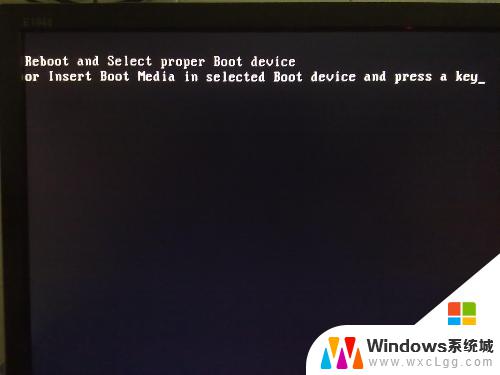 win10登录后黑屏只显示鼠标 Win10黑屏只有鼠标指针问题解决
win10登录后黑屏只显示鼠标 Win10黑屏只有鼠标指针问题解决2024-09-06
-
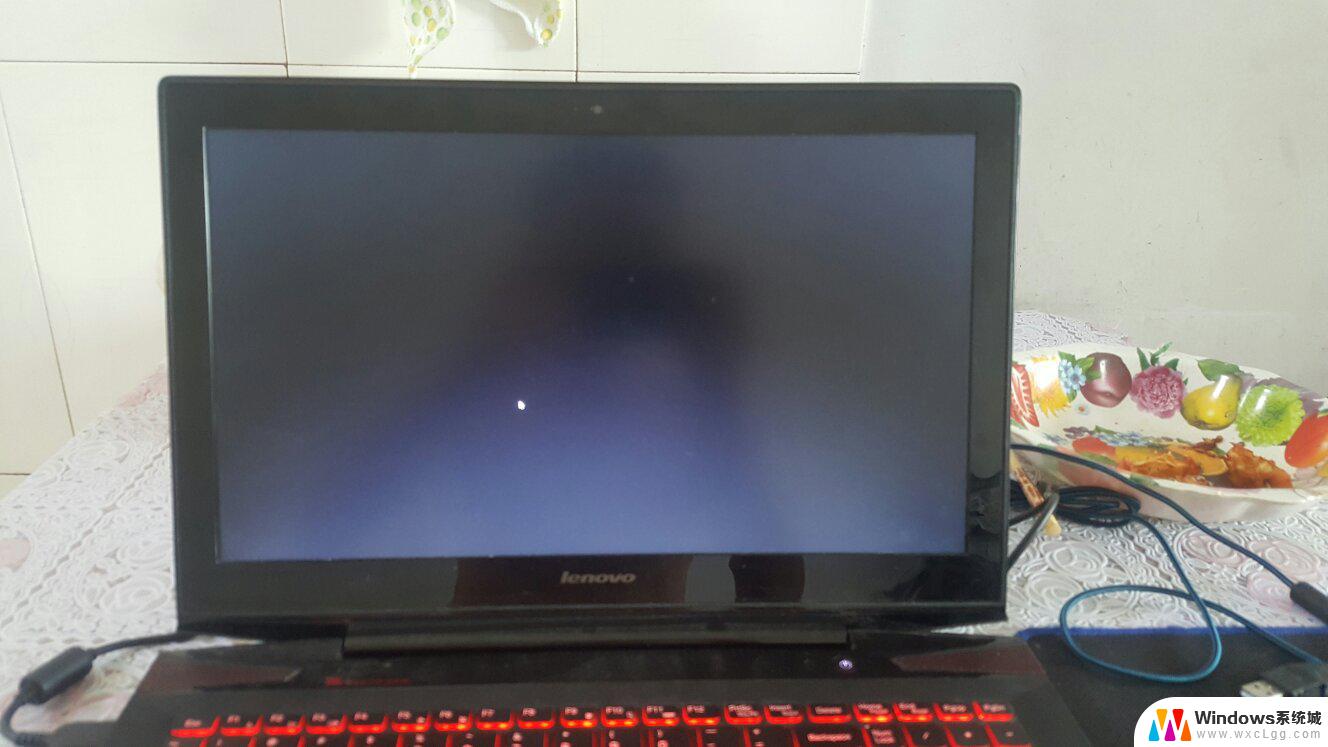 电脑开机桌面黑屏只有鼠标 Win10黑屏只有鼠标指针没有桌面怎么办
电脑开机桌面黑屏只有鼠标 Win10黑屏只有鼠标指针没有桌面怎么办2024-07-07
-
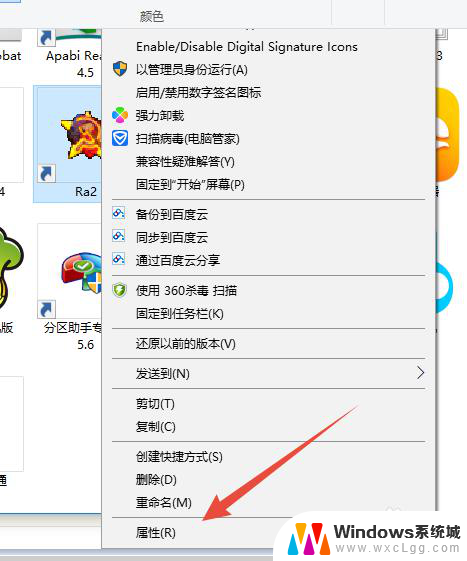 红警进入后黑屏只有鼠标 win10系统红警打开黑屏解决方法
红警进入后黑屏只有鼠标 win10系统红警打开黑屏解决方法2024-01-06
-
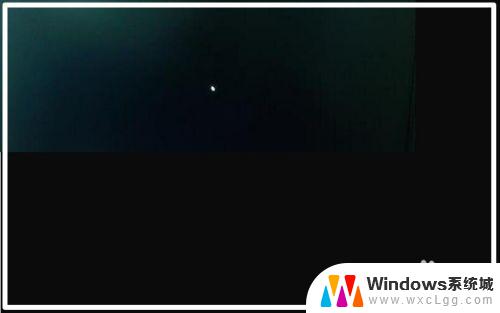 win10启动只有鼠标 Win10系统电脑开机黑屏只有鼠标怎么办
win10启动只有鼠标 Win10系统电脑开机黑屏只有鼠标怎么办2023-09-11
-
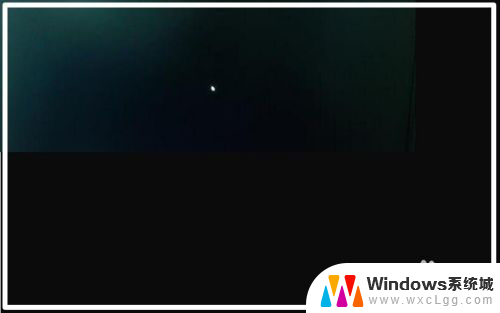 win10开机黑屏就一个鼠标 Win10系统电脑开机黑屏只有鼠标怎么办
win10开机黑屏就一个鼠标 Win10系统电脑开机黑屏只有鼠标怎么办2024-04-28
-
 鼠标指针win10 Windows10鼠标指针设置教程
鼠标指针win10 Windows10鼠标指针设置教程2023-11-13
- win10 鼠标设置 Windows10鼠标指针设置教程
- win10进不了系统一直黑屏 win10开机黑屏无法进入系统解决方法
- win10黑屏锁屏 win10锁定屏幕黑屏无法登录怎么解决
- 开机会黑屏一段时间再进去桌面 win10开机黑屏进不了桌面
- win10怎么更改子网掩码 Win10更改子网掩码步骤
- 声卡为啥没有声音 win10声卡驱动正常但无法播放声音怎么办
- win10 开机转圈圈 Win10开机一直转圈圈无法启动系统怎么办
- u盘做了系统盘以后怎么恢复 如何将win10系统U盘变回普通U盘
- 为什么机箱前面的耳机插孔没声音 Win10机箱前置耳机插孔无声音解决方法
- windows10桌面图标变白了怎么办 Win10桌面图标变成白色了怎么解决
win10系统教程推荐
- 1 win10需要重新激活怎么办 Windows10过期需要重新激活步骤
- 2 怎么把word图标放到桌面上 Win10如何将Microsoft Word添加到桌面
- 3 win10系统耳机没声音是什么原因 电脑耳机插入没有声音怎么办
- 4 win10怎么透明化任务栏 win10任务栏透明效果怎么调整
- 5 如何使用管理员身份运行cmd Win10管理员身份运行CMD命令提示符的方法
- 6 笔记本电脑连接2个显示器 Win10电脑如何分屏到两个显示器
- 7 window10怎么删除账户密码 Windows10删除管理员账户
- 8 window10下载游戏 笔记本怎么玩游戏
- 9 电脑扬声器不能调节音量大小 Win10系统音量调节功能无法使用
- 10 怎么去掉桌面上的图标 Windows10怎么删除桌面图标